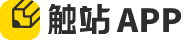触站AI——高级创作模式使用指南
现在新功能【高级模式】上线啦!有了更多的可控性与操作性。
我们看看有哪些功能吧!
首先是【线稿上色】,以前总有小伙伴遇到图生图不能很好的达成线稿上色的一个目的
现在在高级模式里选择【线稿上色】配合描绘词以及提供线稿图,即可一键上色!
注:(描绘词也同样重要!需要填写!)
左图是给出线稿并输入描绘词:一个女孩,狐狸尾巴,狐狸耳朵,和服,简单背景 后得出的结果(↓)
①原线稿图 ②【图生图】模式 ③【线稿上色】
可以看到线稿模式很好的还原了素材的构成以及神态。
线条清晰、结构准确的素材图会有助于算法的识别如:
推荐在有线稿想上色,或结构和线条清晰的素材图上使用!
|
【画面调整】的功能很强大,特性和功能大致有以下几点, 该模式可以从你提供的参考图中做出分析,根据输入的关键词进行内容调整。 可以做到【改变角色特征】 通过提供【素材图】与【固定随机种子】(减少随机性)后输入基本描绘词: 【1girl,精致的脸,8k】 依次加入【蓝色眼睛】【眼镜】【白色头发】 ①原图 ②【蓝色眼睛】
③【眼镜】 ④【白色头发】
【原图】VS 【蓝眼睛】
【眼镜】 VS【白头发】
可以看到【画面调整】功能展现出了惊人的可控性!在调整方面比图生图更加稳定,同时能够更好的保存原素材的内容,虽然可控性很强但还是会对其他内容产生微小的变化。
画面调整不仅对角色的发色、发型、衣物、特征等起作用、对背景和光影也有很强的作用。 可以做到【更改背景】。 如输入关键词:早上、两个女孩并肩而行,街道,路灯,(图①) 然后仅改变一个词晚上, 晚上、两个女孩并肩而行,街道,路灯,(图②)
注:如果不想人物产生较大变化,需要对人物进行详细的描述
可以看到仅凭一个词就能改变背景环境,可见【画面调整】的强大!对场景和背景也同样适用。
【画面调整】除了可以做到【更改角色特征】【更改背景】还可以做到: 【更改具备内容】 比如我想在这个【女孩抱着一只猫】的图里给女孩加上蝴蝶结,我们给素材图手绘上一个简单的蝴蝶结(下左图),写入【蝴蝶结,女孩抱着一只猫】并开启【随机固定种子】得出(下右图) 素材图
手绘改图 【画面调整】
可以看到画面调整可以很好识别蝴蝶结,并在正确的位置绘制上了蝴蝶结(右图)。
这些功能在图生图里也能基本做到,那么【画面调整】和图生图模式还有哪些不同呢? ②有更强的重绘能力 提供以下素材图
提供素材图进行重绘,1girl,手拿盾牌,盾牌,黑发,长剑,铠甲,血迹,森林,树木 【图生图】模式 【画面调整】模式
可以看到【图生图】模式更忠于素材图本身。而【画面调整】模式更忠于描绘词,展现出了更强的再创作能力。 推荐使用!
③模糊重绘 有些小伙伴可能会有些模糊的照片或者图片不够高清觉得很可惜,现在【画面调整】模式可以用AI画风重绘! 可以使模糊的图片重新绘制,会以你选择的画面风格进行重新绘制! 模糊素材 【画面调整】后
是不是很实用呢!快来试试! |
深度分割
|
提供素材图的时候,其他的算法总会出现变形? 想大部份保留角色形体与外轮廓特征的同时给AI较高的创作空间? 我们可以尝试使用【深度分割】算法,该算法对边缘特征很敏感。 该功能可以从您提供的参考图中分析画面的空间关系,然后形成一个深度图的模型,触站AI会根据您的提示词在深度图的范围内重新生成图片。 它可以帮助您控制自己的画面构成关系,固定内容出现在画面上的位置。 以下是提供同一素材图使用不同的功能进行重绘的结果: 【原图】 【深度图】(后台) 【深度分割】
【 动作识别】 【画面调整】 【线稿上色】
【色彩分割】 【图生图】
可以看到【深度分割】成图(右上)用【深度分割】很好的还原了素材图的外轮廓与形体。 【深度分割】与【色块分割】、【动作识别】、【画面调整】、【图生图】不同的是它对边缘的检测非常强,因此成品会极大保留原素材的边缘特征。 推荐素材图有较大透视和想保留人物外轮廓特征并给AI留有发挥空间时使用! |
|
别的算法都不能很好的识别场景?可以试试高级功能的【色彩分割】! 【色彩分割】可以从提供的参考图中提取画面内容,以不同色块的形式分割成多个区域如(右图),触站会根据您的提示词在不同色块区域内重新生成图片。 它可以帮助您控制自己的画面构成关系,固定内容出现在画面上的位置。
可以看到通过【色块分割】功能很好的还原了素材中的大部分建筑与场景特征,并进行了风格的重绘。 【色块分割】与【深度分割】不同的是它对边缘的检测并不会很强,因此实际的表现会比【深度分割】更加多样,根据这一特性它在场景上的表现会比角色上的最现更好。 推荐在画场景时使用! |
动作识别
想要一些特定动作但抽卡总是难以实现?大量的抽卡白白浪费了宝贵的灵力值?
怎么办呢推荐使用【动作识别】
【动作识别】该功能可以从您提供的参考图中提取角色的动作,在保持动作不变的情况下,
根据您的提示词重新生成图片,它可以帮助您更稳定的控制角色的动态,
①【原图】 ②【后台】 ③【动作识别】
以下建议可以帮到您更好的使用本功能
1. 尽量选择没有过多透视压缩和遮挡关系的作为素材。(以下反例):
大透视
2. 尽量选择站姿,坐姿和躺下等姿势会难以识别 :(以下为反例)
坐姿 vs 躺下
3. 推荐挑选人偶模型或者身穿紧身服装的模特作为素材。
人偶 vs 紧身衣
【动作识别】功能建议在使用其他功能后,最后再叠加【动作识别】。
识别下方二维码,关注触站AI公众号,学习更多AI绘画教程



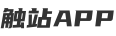
找图、找画师、找兴趣相投的TA